新手小白重装电脑系统怎么装
- 分类:重装系统 回答于: 2023年10月19日 15:12:05
工具/原料:
系统版本:windows10系统
品牌型号:联想小新air14
软件版本:小白三步装机版1.0&小白一键重装系统2320
方法/步骤:
方法一:在线一键重装系统
如果电脑系统还能正常进入,使用在线一键重装系统的方法是最简单的,这里给大家介绍的是使用小白三步装机版工具的在线安装功能。具体步骤如下:
1、下载工具后打开并选择系统
在电脑上下载后直接打开小白三步装机版工具,选择需要的系统,点击立即重装。(官方下载入口:小白系统官网)
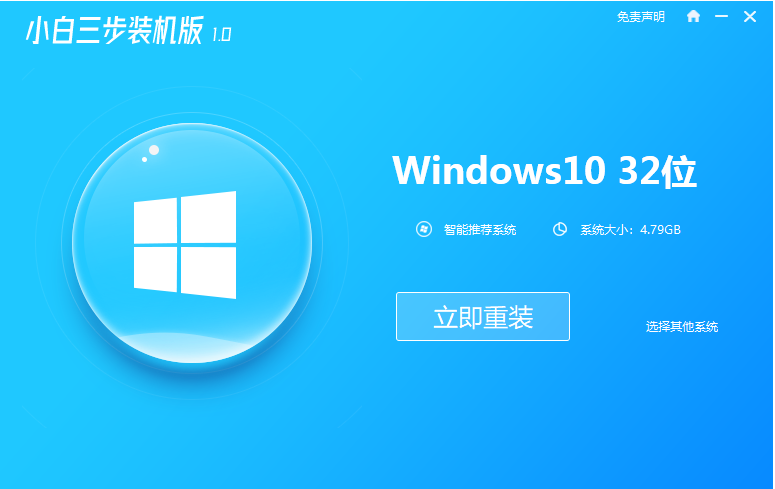
2、软件自动下载镜像
等待软件自动下载系统镜像并部署环境,完成的时候,自动会重启电脑。
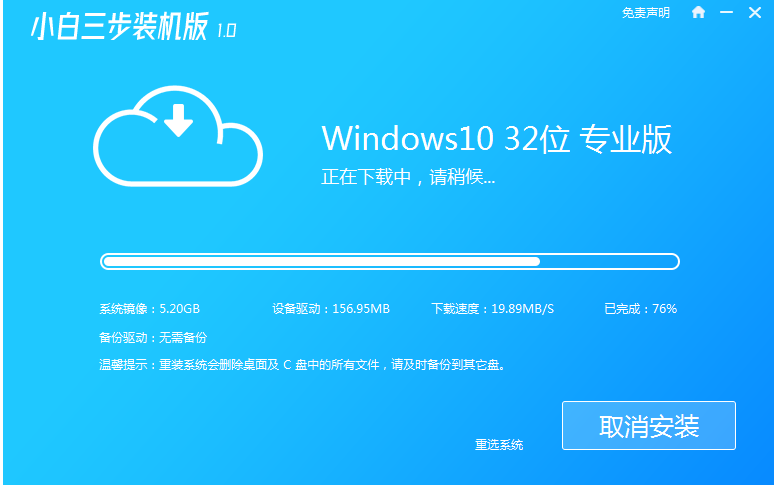
3、进入windows pe系统
来到开机选项界面,如图示,选择第二项进入xiaobai-pe系统。
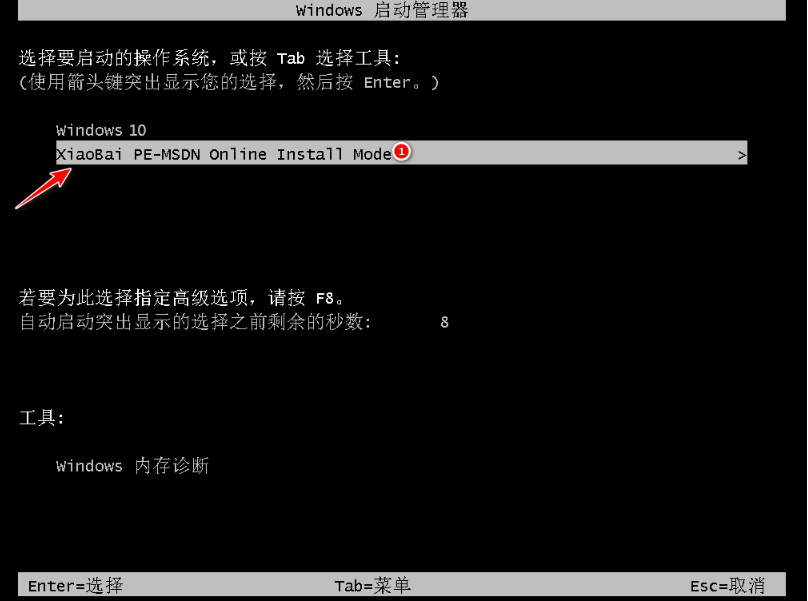
4、pe内安装windows系统
在pe系统内,小白装机工具会自动安装系统,完成后会自动重启计算机。
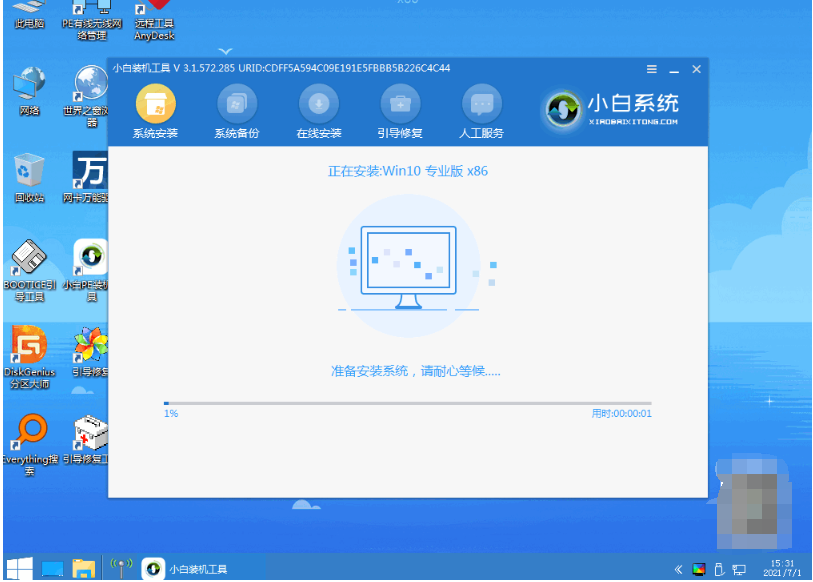
5、安装成功进入新系统
在重启的过程中,可能会出现重启多次的情况,进入新的系统桌面即安装成功。
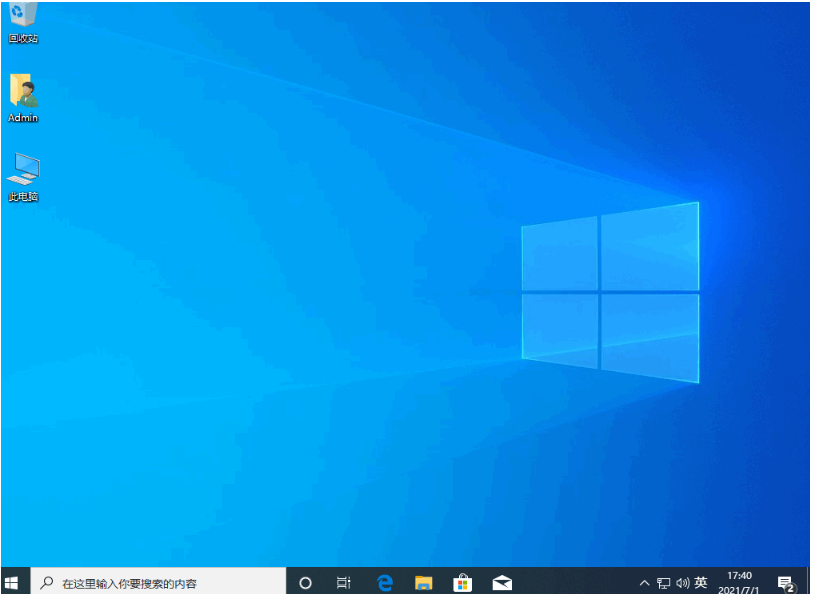
方法二:借助小白工具制作u盘重装系统
如果电脑系统已经出现蓝屏,黑屏,无法开机等情况时,那就可以使用u盘重装系统解决。这里介绍的就是小白一键重装系统工具的u盘重装功能,具体步骤如下:
1、下载安装打开工具并插入u盘
找到能联网的电脑下载安装小白一键重装系统工具并打开,插入1个8g以上的空白u盘进电脑,选择制作系统模式进入。(官方下载入口:小白系统官网)
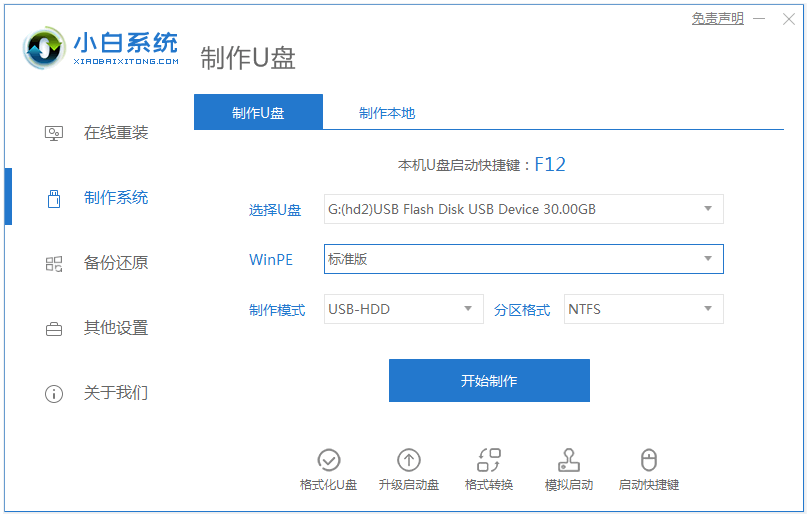
2、制作u盘启动盘
选择需要的系统,点击开始制作u盘启动盘。
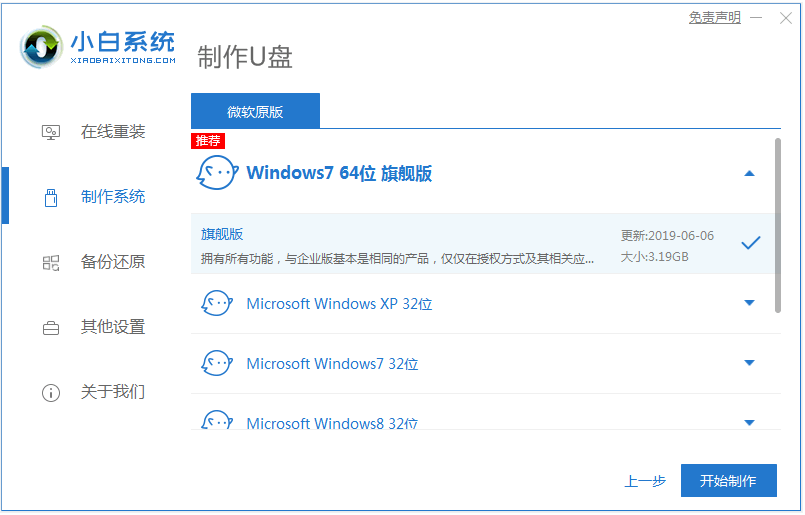
3、查看电脑开机启动键
u盘启动盘制作完成后,点击快捷键大全,预览需要安装的电脑主板的启动热键是什么,再拔除u盘退出。
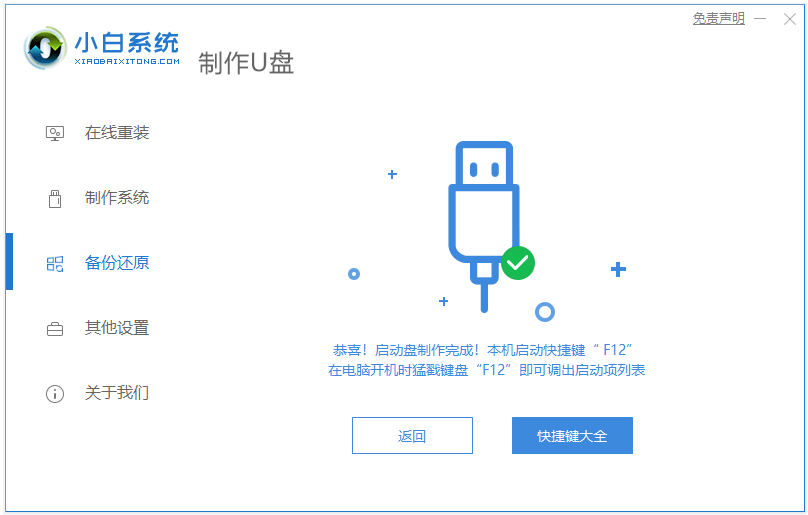
4、进入u盘启动pe系统
插入u盘启动盘进需要安装的电脑中,电脑重启并不断按启动热键进启动界面,选择u盘启动项进入到第一项pe系统。
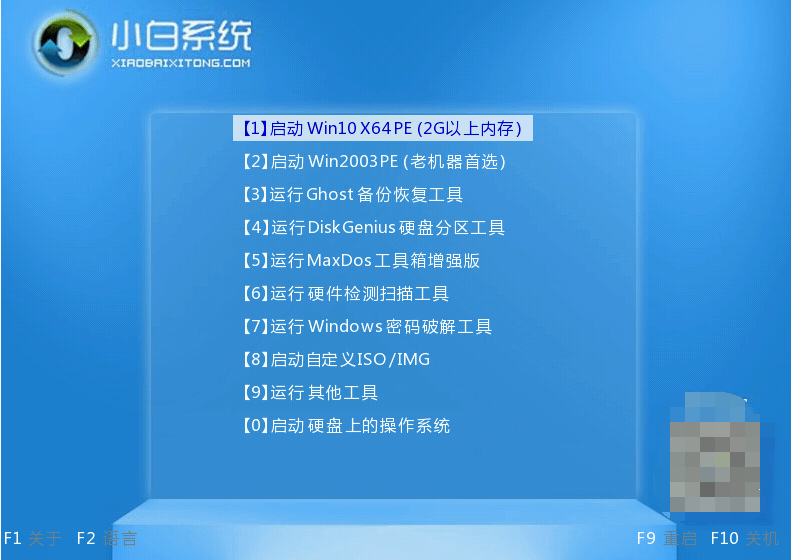
5、pe内重装windows系统
来到pe系统桌面,打开小白装机工具,选择需要的系统点击安装到c盘。

6、重启电脑
当提示安装完成后,需要先拔掉u盘,然后再重启电脑。
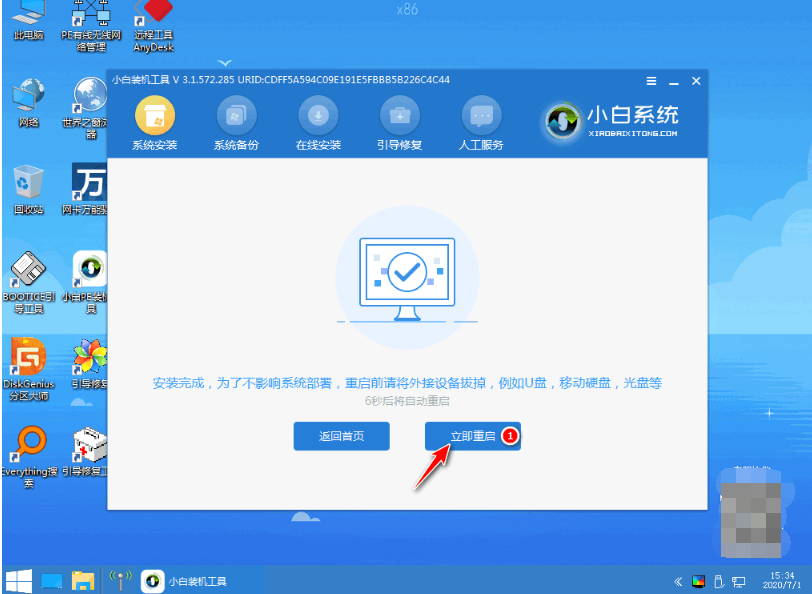
7、进入新系统
期间可能会重启电脑多次,等待进入到新系统桌面即安装成功。
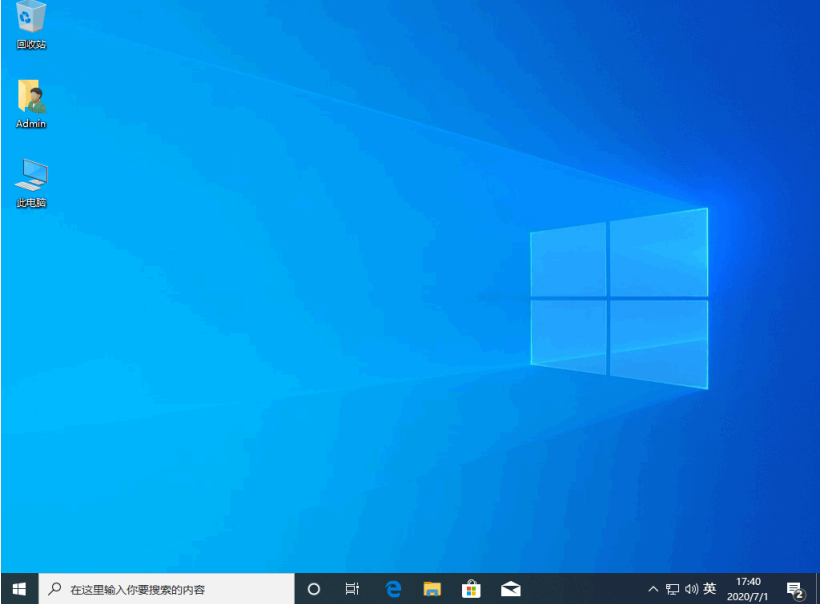
常见问题:
问题1:如何制作启动盘?
答:制作启动盘的方法有很多,但最简单的方法是使用一些专业的软件,例如小白一键重装系统或微软官方的媒体创建工具。你只需要下载并运行这些软件,选择你的U盘和系统镜像文件,然后按照提示进行操作,就可以将U盘制作成启动盘了。
问题2:如何激活系统?
答:激活系统的方法也有很多,但最常用的方法是使用一些激活工具,例如KMS。你只需要下载并运行这些工具,选择你的系统版本,然后按照提示进行操作,就可以激活系统了。当然,如果你想要支持正版,你也可以购买正版密钥进行激活。相关的激活方法步骤,还可在“小白系统官网”内查找。
问题3:如何安装驱动程序?
答:安装驱动程序的方法有两种,一种是手动安装,一种是自动安装。手动安装的方法是你需要知道你的电脑硬件的型号和品牌,然后到官网或者其他网站上下载相应的驱动程序,然后解压并运行安装程序。自动安装的方法是你可以使用一些专业的软件,例如驱动精灵或驱动人生。你只需要下载并运行这些软件,它们会自动扫描你的电脑硬件,并且为你推荐和下载合适的驱动程序,然后按照提示进行安装。
注意事项:
1、在重装系统之前,注意先备份保存好系统盘的重要资料,避免丢失。
2、在重装系统之前,注意先关闭电脑的杀毒软件,避免被拦截导致系统安装失败。
总结:
以上就是新手小白重装电脑系统怎么装的方法介绍了。只要按照步骤操作,下载使用小白装机工具,并且注意细节问题,就可以成功重装电脑系统,并且享受更好的使用体验。
 有用
26
有用
26


 小白系统
小白系统


 0
0 0
0 0
0 0
0 0
0 0
0 0
0 0
0 0
0 0
0猜您喜欢
- 电脑手动重装系统步骤一览表..2023/11/13
- [仅需10小时,即可重装系统完美完成]..2023/11/29
- xp如何重装系统win7,xp重装系统win7的..2023/01/14
- 自己能否重装电脑?2023/12/25
- 电脑重装:让你的电脑焕然一新的必备技..2023/12/31
- 台式电脑重装系统一次多少钱..2024/01/15
相关推荐
- 电脑重装系统费用大约多少?..2024/01/27
- 如何重装系统,笔记本重装win10系统教程..2022/12/21
- win7旗舰版重装系统方法教程..2022/11/14
- 电脑自动重装系统?2024/02/27
- 简明易懂的电脑优盘重装系统教程..2023/11/22
- 无法开机时如何重装系统2024/01/06














 关注微信公众号
关注微信公众号



